条码打印机操作标准培训教程(完)orq
- 格式:doc
- 大小:935.00 KB
- 文档页数:20

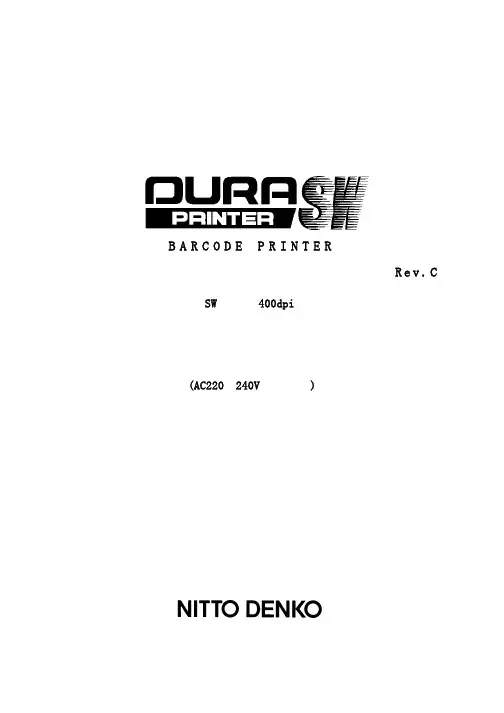
B A RC ODE P R I N T E R条形码打印机操作手册 R e v.C(AC220~240V 电压专用)E SW(400dpi )安全上注意事项为了安全并正确使用打印机标记意思本手册、其它操作手册及装置上显示出各种标记。
如正确使用制品,可防止危害您和其他人以及损害财产。
下面是图例和解释。
警告注意为了安全使用本机,请遵守以下内容。
警告为了安全使用本机,请勿必遵守以下原则。
注意前言这次,购买日东电工DURA PRINTER SW,谨此表示衷心的谢意。
DURA PRINTER SW使用指定的专用标签纸和碳带,是采用热传转印感的标签纸打印机。
为了以最好的状态下长期使用DURA PRINTER SW,本书说明操作方法及维护保养方法。
使用前,请先阅读本操作说明书。
请保存操作说明书及包装说明书。
如通过个人电脑使用本打印机打印,需以SCSI接口将本打印机与个人电脑连接。
我们推荐SCSI接口在如下条件中使用。
E Adaptec社制作。
使用SCSI host adapter(于2002年2月的型号)。
型号:AVA-2915LP、AHA-2910C按照包装箱内的《设置方法手册》,安装打印机的驱动器及由打印机的驱动器设置功能设置。
由于装置改造及变更,您购买的装置会有与本书的插图及记载事项不一样的地方,请原谅。
E Windows在美国以及其它国家均为美国Microsoft Corporation的注册商标或商标。
E Adaptec均为Adaptec社的注册商标。
E在本手册以及说明书上所记载的公司名称、产品名称均为各个公司的注册商标或商标。
使用标签纸・碳带时注意事项DURA PRINTER是使用专用标签纸・碳带的热转印标签打印机。
专用标签纸有DURATACK系列,专用碳带有DURAINK 系列,可提供给顾客。
若使用指产品以外时发生的问题全归于顾客责任。
下面写DURATACK系列于DURAINK系列的使用时注意事项,请继续看下面。
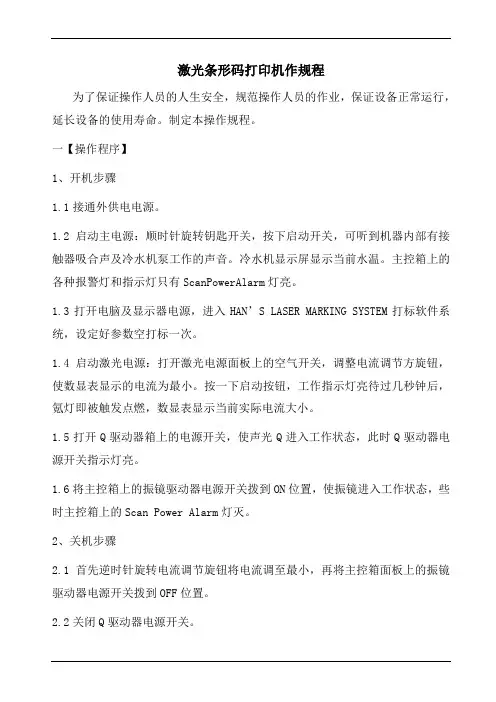
激光条形码打印机作规程为了保证操作人员的人生安全,规范操作人员的作业,保证设备正常运行,延长设备的使用寿命。
制定本操作规程。
一【操作程序】1、开机步骤1.1接通外供电电源。
1.2启动主电源:顺时针旋转钥匙开关,按下启动开关,可听到机器内部有接触器吸合声及冷水机泵工作的声音。
冷水机显示屏显示当前水温。
主控箱上的各种报警灯和指示灯只有ScanPowerAlarm灯亮。
1.3打开电脑及显示器电源,进入HAN’S LASER MARKING SYSTEM打标软件系统,设定好参数空打标一次。
1.4启动激光电源:打开激光电源面板上的空气开关,调整电流调节方旋钮,使数显表显示的电流为最小。
按一下启动按钮,工作指示灯亮待过几秒钟后,氪灯即被触发点燃,数显表显示当前实际电流大小。
1.5打开Q驱动器箱上的电源开关,使声光Q进入工作状态,此时Q驱动器电源开关指示灯亮。
1.6将主控箱上的振镜驱动器电源开关拨到ON位置,使振镜进入工作状态,些时主控箱上的Scan Power Alarm灯灭。
2、关机步骤2.1首先逆时针旋转电流调节旋钮将电流调至最小,再将主控箱面板上的振镜驱动器电源开关拨到OFF位置。
2.2关闭Q驱动器电源开关。
2.3按下激光电源箱上的停止按钮,关闭激光电源。
2.4退出打标软件,关闭Windows操作系统,关闭电脑电源。
2.5等待3分钟后关闭钥匙开关,空气开关。
2.6切断外供电源。
二、【注意事项】1、激光打标机的硬件操作人员必须经过严格的培训,并且应严格按操作步骤操作。
2、为了保护激光器,需等冷水机工作3分钟后再启动激光电源。
3、为了保护激光器,需等待3分钟后,方可关闭钥匙开关,关掉冷水机和空气开关。
4、在加工过程中,当遇到紧急情况需快速切断全机供电时,可按主控箱左侧EMERGENCY按钮。
5、激光器电源打开前,必须先打开电脑,进入打标程序,再打开激光器电源。
【警告】如不按程序做会出现漏光或不出光现象。
6、关机时必须先将电流调至最低再关闭激光器电源。
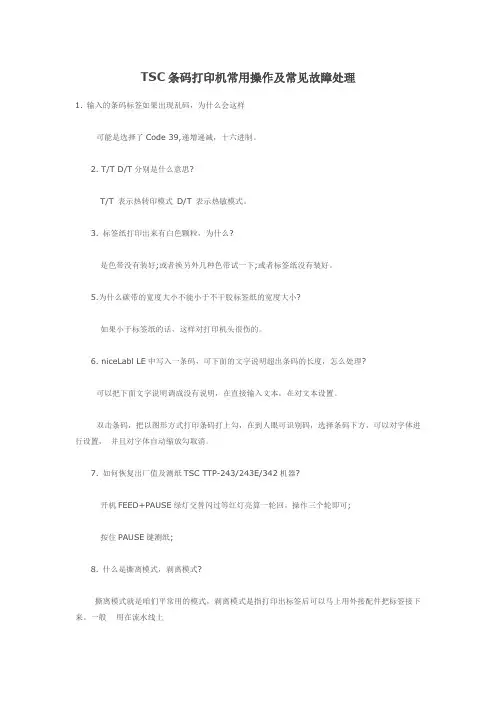
TSC条码打印机常用操作及常见故障处理1. 输入的条码标签如果出现乱码,为什么会这样可能是选择了Code 39,递增递减,十六进制。
2. T/T D/T分别是什么意思?T/T 表示热转印模式D/T 表示热敏模式。
3. 标签纸打印出来有白色颗粒,为什么?是色带没有装好;或者换另外几种色带试一下;或者标签纸没有装好。
5.为什么碳带的宽度大小不能小于不干胶标签纸的宽度大小?如果小于标签纸的话,这样对打印机头很伤的。
6. niceLabl LE中写入一条码,可下面的文字说明超出条码的长度,怎么处理?可以把下面文字说明调成没有说明,在直接输入文本,在对文本设置。
双击条码,把以图形方式打印条码打上勾,在到人眼可识别码,选择条码下方,可以对字体进行设置,并且对字体自动缩放勾取消。
7. 如何恢复出厂值及测纸TSC TTP-243/243E/342机器?开机FEED+PAUSE绿灯交替闪过等红灯亮算一轮回,操作三个轮即可;按住PAUSE键测纸;8. 什么是撕离模式,剥离模式?撕离模式就是咱们平常用的模式,剥离模式是指打印出标签后可以马上用外接配件把标签接下来。
一般用在流水线上如何矫正黑标感测器的操作?你在DOS环境下,写入COPY CON LPT1;回车再写BLINE 2mm,0回车按F6键,回车TTP-243 与TTP-243E 有什么不一样吗???TTP-243可加裝切刀,TTP-243E不能加切刀打印出来的版面,左方或右方不清楚1.打印出来的版面,有左方或右方不清楚的现象时,表示你的印字座未正确压下固定住,压力不平均所导致.2.当你装好碳带及纸张,要将整个印字座压下固定时,请注意机器两边各有一个卡栓,压下时会有二声代表己将整个印字座固定住,请检查一下打印时出现杂声或碳带回滚动条不走1.有可能为碳带供应轴及碳带回滚动条这两个轴的方向左右二边装反了2.正确装法为条形码机面向自己(出纸方向朝自己),碳带轴边缘突起的地方朝右,且刚好卡于机器的沟槽内的四个角,如此才能密合不会松动.3.步件电机有问题;4.步件电机直接带动碳带轴的齿轮有少齿,或者比较光滑,或者比较松动问题;若机器经常发生卡纸现象的原因1.机器出纸处的导纸板可能没装好或是遗失2.机器曾经黏标过,导致机器内有残胶,容易再黏标台或卡纸3.机器的特性是开机后有倒卷的动作,建议要开始作打印时,至少要留一张纸以上的空间在机器的外缘,避免纸张在打印时直接卷入机器内机器打黑标很难定位,为什么?243e和342在用连续纸和黑标定位上,是有点问题。

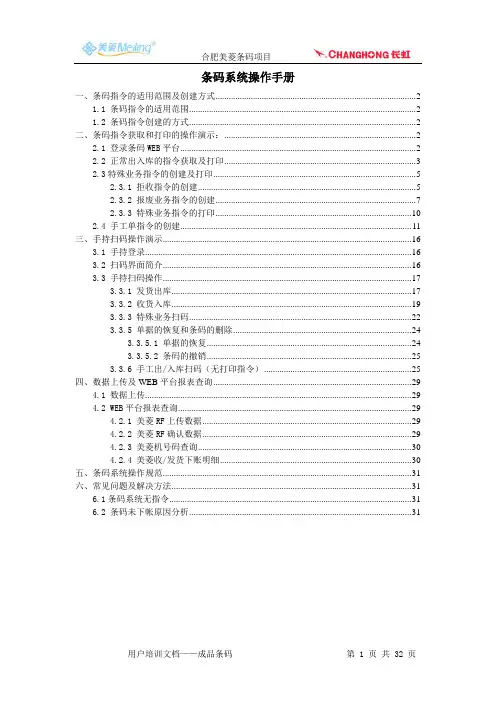
条码系统操作手册一、条码指令的适用范围及创建方式 (2)1.1 条码指令的适用范围 (2)1.2 条码指令创建的方式 (2)二、条码指令获取和打印的操作演示: (2)2.1 登录条码WEB平台 (2)2.2 正常出入库的指令获取及打印 (3)2.3特殊业务指令的创建及打印 (5)2.3.1 拒收指令的创建 (5)2.3.2 报废业务指令的创建 (7)2.3.3 特殊业务指令的打印 (10)2.4 手工单指令的创建 (11)三、手持扫码操作演示 (16)3.1 手持登录 (16)3.2 扫码界面简介 (16)3.3 手持扫码操作 (17)3.3.1 发货出库 (17)3.3.2 收货入库 (19)3.3.3 特殊业务扫码 (22)3.3.5 单据的恢复和条码的删除 (24)3.3.5.1 单据的恢复 (24)3.3.5.2 条码的撤销 (25)3.3.6 手工出/入库扫码(无打印指令) (25)四、数据上传及WEB平台报表查询 (29)4.1 数据上传 (29)4.2 WEB平台报表查询 (29)4.2.1 美菱RF上传数据 (29)4.2.2 美菱RF确认数据 (29)4.2.3 美菱机号码查询 (30)4.2.4 美菱收/发货下账明细 (30)五、条码系统操作规范 (31)六、常见问题及解决方法 (31)6.1条码系统无指令 (31)6.2 条码未下帐原因分析 (31)一、条码指令的适用范围及创建方式1.1 条码指令的适用范围1.1.1 正常出库:调拨出库、销售出库(销售标单、调换发出、样机发出)1.1.2 正常入库:调拨入库、销售退货入库(退货、调换取回、样机取回)、尾货入库(转二次配送)1.1.2 特殊业务:拒收、报废1.2 条码指令创建的方式1.2.1 直接在WEB上导出:正常出入库业务,如销售出库、退货入库、调拨出入库、尾货入库等1.2.2 WEB上创建:拒收、转等、报废、转储、索赔等特殊业务需要在WEB自行创建。
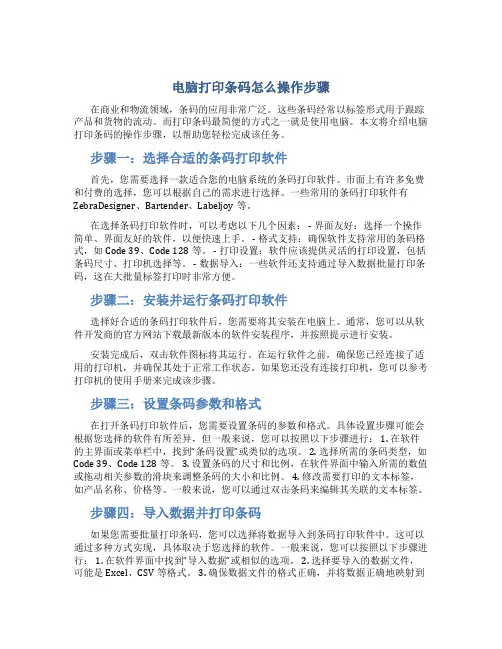
电脑打印条码怎么操作步骤在商业和物流领域,条码的应用非常广泛。
这些条码经常以标签形式用于跟踪产品和货物的流动。
而打印条码最简便的方式之一就是使用电脑。
本文将介绍电脑打印条码的操作步骤,以帮助您轻松完成该任务。
步骤一:选择合适的条码打印软件首先,您需要选择一款适合您的电脑系统的条码打印软件。
市面上有许多免费和付费的选择,您可以根据自己的需求进行选择。
一些常用的条码打印软件有ZebraDesigner、Bartender、Labeljoy等。
在选择条码打印软件时,可以考虑以下几个因素: - 界面友好:选择一个操作简单、界面友好的软件,以便快速上手。
- 格式支持:确保软件支持常用的条码格式,如Code 39、Code 128等。
- 打印设置:软件应该提供灵活的打印设置,包括条码尺寸、打印机选择等。
- 数据导入:一些软件还支持通过导入数据批量打印条码,这在大批量标签打印时非常方便。
步骤二:安装并运行条码打印软件选择好合适的条码打印软件后,您需要将其安装在电脑上。
通常,您可以从软件开发商的官方网站下载最新版本的软件安装程序,并按照提示进行安装。
安装完成后,双击软件图标将其运行。
在运行软件之前,确保您已经连接了适用的打印机,并确保其处于正常工作状态。
如果您还没有连接打印机,您可以参考打印机的使用手册来完成该步骤。
步骤三:设置条码参数和格式在打开条码打印软件后,您需要设置条码的参数和格式。
具体设置步骤可能会根据您选择的软件有所差异,但一般来说,您可以按照以下步骤进行: 1. 在软件的主界面或菜单栏中,找到“条码设置”或类似的选项。
2. 选择所需的条码类型,如Code 39、Code 128等。
3. 设置条码的尺寸和比例,在软件界面中输入所需的数值或拖动相关参数的滑块来调整条码的大小和比例。
4. 修改需要打印的文本标签,如产品名称、价格等。
一般来说,您可以通过双击条码来编辑其关联的文本标签。
步骤四:导入数据并打印条码如果您需要批量打印条码,您可以选择将数据导入到条码打印软件中。
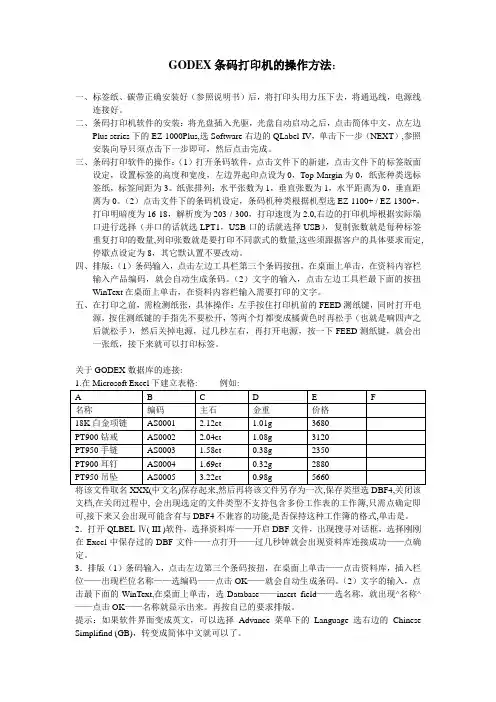
GODEX条码打印机的操作方法:一、标签纸、碳带正确安装好(参照说明书)后,将打印头用力压下去,将通迅线,电源线连接好。
二、条码打印机软件的安装:将光盘插入光驱,光盘自动启动之后,点击简体中文,点左边Plus series下的EZ-1000Plus,选Software右边的QLabel-IV,单击下一步(NEXT),参照安装向导只须点击下一步即可,然后点击完成。
三、条码打印软件的操作:(1)打开条码软件,点击文件下的新建,点击文件下的标签版面设定,设置标签的高度和宽度,左边界起印点设为0,Top Margin为0,纸张种类选标签纸,标签间距为3。
纸张排列:水平张数为1,垂直张数为1,水平距离为0,垂直距离为0。
(2)点击文件下的条码机设定,条码机种类根据机型选EZ-1100+ / EZ-1300+,打印明暗度为16-18,解析度为203 / 300,打印速度为2.0,右边的打印机埠根据实际端口进行选择(并口的话就选LPT1,USB口的话就选择USB),复制张数就是每种标签重复打印的数量,列印张数就是要打印不同款式的数量,这些须跟据客户的具体要求而定,停歇点设定为8,其它默认置不要改动。
四、排版:(1)条码输入,点击左边工具栏第三个条码按扭,在桌面上单击,在资料内容栏输入产品编码,就会自动生成条码。
(2)文字的输入,点击左边工具栏最下面的按扭WinText在桌面上单击,在资料内容栏输入需要打印的文字。
五、在打印之前,需检测纸张,具体操作:左手按住打印机前的FEED测纸键,同时打开电源,按住测纸键的手指先不要松开,等两个灯都变成橘黄色时再松手(也就是响四声之后就松手),然后关掉电源,过几秒左右,再打开电源,按一下FEED测纸键,就会出一张纸,接下来就可以打印标签。
关于GODEX数据库的连接:将该文件取名XXX(中文名)保存起来,然后再将该文件另存为一次,保存类型选DBF4,关闭该文档,在关闭过程中, 会出现选定的文件类型不支持包含多份工作表的工作簿,只需点确定即可,接下来又会出现可能含有与DBF4不兼容的功能,是否保持这种工作簿的格式,单击是。
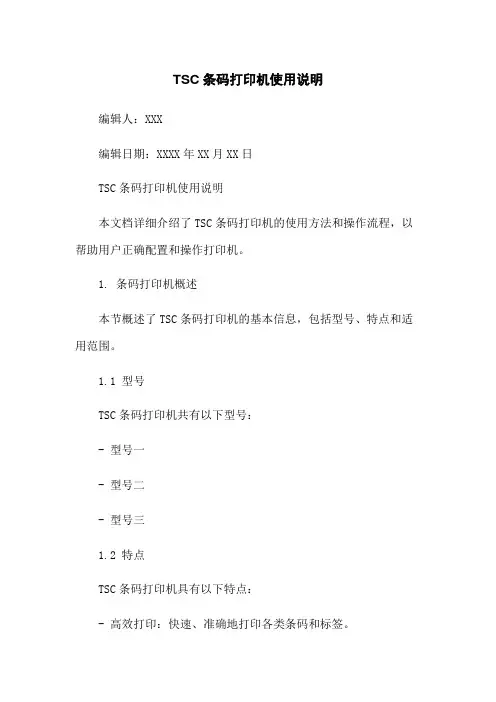
TSC条码打印机使用说明编辑人:XXX编辑日期:XXXX年XX月XX日TSC条码打印机使用说明本文档详细介绍了TSC条码打印机的使用方法和操作流程,以帮助用户正确配置和操作打印机。
1. 条码打印机概述本节概述了TSC条码打印机的基本信息,包括型号、特点和适用范围。
1.1 型号TSC条码打印机共有以下型号:- 型号一- 型号二- 型号三1.2 特点TSC条码打印机具有以下特点:- 高效打印:快速、准确地打印各类条码和标签。
- 稳定性:可靠的性能和耐用的机身。
- 简便操作:简单易懂的用户界面和操作系统。
1.3 适用范围TSC条码打印机适用于以下场景:- 生产线条码标签打印- 仓储物流标签打印- 零售销售标签打印2. 打印机配置与连接本节详细介绍了TSC条码打印机的配置和连接方法。
2.1 驱动安装- 步骤一:插入打印机驱动光盘。
- 步骤二:运行驱动安装程序。
- 步骤三:按照安装向导提示,完成驱动安装。
2.2 连接打印机- 步骤一:使用USB线缆将打印机连接到计算机。
- 步骤二:确保连接稳定可靠。
3. 打印软件配置本节介绍了TSC条码打印机的打印软件配置方法。
3.1 打印机设置- 步骤一:打开打印机设置界面。
- 步骤二:根据实际需求,设置打印机的参数,如打印速度、打印密度等。
- 步骤三:保存设置。
3.2 标签设计- 步骤一:选择合适的标签设计软件。
- 步骤二:根据需求设计标签模板,包括条码样式、文本内容等。
- 步骤三:保存标签模板。
3.3 打印测试- 步骤一:选择合适的测试文档,如一个标签模板。
- 步骤二:在打印软件中选择打印机和标签模板。
- 步骤三:进行打印测试,检查打印效果是否符合预期。
4. 常见问题解答本节了一些常见问题及解答,供用户参考。
4.1 打印机无法连接- 问题:打印机无法与计算机建立连接。
- 解答:检查USB线缆是否连接稳定,重启打印机和计算机。
4.2 打印机打印不完整- 问题:打印出来的标签不完整,缺失部分信息。

标签打印机DL-888B(NEW)用户手册目录手册信息 (1)安全须知 (2)第1章产品简介 (6)1.1开箱清单 (6)1.2外观及组件 (7)1.3产品尺寸 (8)第2章产品规格 (9)第3章安装和使用 (11)3.1安装介质 (11)3.1.1安装纸卷 (11)3.1.2安装折叠纸 (14)3.1.3安装外置纸卷支架 (16)3.2电源连接 (17)3.3接口连接 (18)3.4标签侦测 (19)3.5操作界面说明 (20)3.6基本功能使用 (22)3.6.1打开/关闭电源 (22)3.6.2打印测试 (22)3.6.3标签学习 (23)3.6.4首张回退 (23)第4章接口 (24)第5章清洁打印机 (25)5.1清洁打印头 (25)5.2清洁传感器、胶辊和纸张路径 (26)手册信息本用户手册包含产品使用、安装等基本信息。
以下手册对各种技术问题和领域有更为详细的介绍。
安全须知在操作使用打印机之前,请仔细阅读下面的注意事项,以免发生人身伤害或设备损坏。
1.安全警告标志——警告:必须遵守,以免伤害人体,损坏设备。
——注意:给出了打印机操作的重要信息及提示。
2.安全注意事项警告:违反以下事项可能会导致严重的伤亡事故。
1)不要同时将几个插头插入一个多孔电源插座中。
•这会导致过热和火灾。
•如果插头潮湿或者肮脏,请在使用前烘干或者擦拭干净。
•如果插头与电源插座不配套,请不要插上电源。
•只能使用标准化的多孔电源插座。
2)您只能使用本包装中供应的适配器。
•使用其它适配器十分危险。
3)不要通过拉扯连接线的方式拔插头。
•这可能损坏连接线,造成火灾或者打印机故障。
4)不要在手潮湿的时候,插或者拔电源插头。
•这可能导致触电。
5)不要用力弯曲连接线,或者将其置于重物之下。
•连接线损坏后,可能造成火灾。
注意:违反以下事项可能造成轻伤或损坏设备。
1)如果发现打印机不明原因地冒烟、发出气味或者噪音,请拔下插头,再采取急救措施。

打印机入门手册(SATO ) 使用条码打印机前请阅读本手册。
本手册对打印机的基本使用做了说明。
一、碳带分辨:碳带从覆碳面来分可以分为外碳(OUT )和内碳(IN),覆碳面在卷的外面叫为外碳,覆碳面在卷的里面叫为内碳。
一般与打印头接触的面是比较光滑的。
分辨只需用有粘性的标签往碳带上粘贴,看那一面脱碳粉即可分内(外)碳。
二、SATO 机器使用碳带须注意的问题:SATO 条码即标配使用的是内碳,用内碳才可以标准撕纸,使用内碳须将打印机面板上的DSW开关DSW3-2往上拨到ON 位置打印机为TEAR OFF 撕纸模式使用外碳时将DSW3-2往下拨为OFF 默认批量打印模式,但使用外碳时不可以标准撕纸,打印任务结束最好的标签仍在打印头底下,须走一张标签再撕。
三、SATO 内碳安装示意图:使用外碳时供应方向反过来,其他不变。
三、SATO 打印机面板说明:SATO 条码机面板按键只有两个键:分别是LINE 和FEED,不同系列的打印机的面板一些功能设置基本是一样的(CL4Xxe 、CL6Xxe 、M-84Pro )。
以CL4Xxe 系列打印机面板为例:如下图 LINE 键是联机/脱机键(on line/off line )FEED 键走纸键,在离线(off line )状态下按一下走纸一张其中PRINT、OFFEST、PITCH、(DISPLAY CL6XXe/M-84Pro系列才有)是可调节器PRINT: 打印浓度微调OFFEST: 撕纸位置微调PITCH: 打印内容上下偏移微调DISPLAY: LCD显示的浓度微调(CL6XXe/M-84Pro系列才有)DSW2/DSW3: 通过DIP开关设置打印机配置(上拨为ON下拨为OFF)五、标签传感器分类:传感器分为GAP穿透式传感器和MARK黑标传感器两种。
相应的标签纸也分间隙纸和黑标纸在SATO条码机里面DSW2-2可以设定传感器类型ON----MARKDSW2-2OFF---GAP(默认)打印连续纸(洗水布或其他)时须将DSW3-3拨为ON-----即不使用传感器六、打印机自检测试:打印机自检测试在打印机出现故障时可以用来进行自检。
斑马Zebra 170Xi4全天候工业条码打印机操作手册Zebra 170Xi41、Zebra 170Xi4条码打印机各部位介绍1.1 打印辊/控制面板/打印头总成/打印头开启杆/色带拾取轴/色带供应轴/介质供应导板/介质供应架1.2 电源指示灯/暂停指示灯/错误指示灯/数据指示灯/液晶显示屏/加号(+)号按钮/上一个按钮/减号(-)按钮/设置退出按钮/下一个保存按钮/校准按钮/暂停按钮/进纸按钮/取消按钮1.3 剥离模式下结构说明打印头开启杆/介质导板/介质导板滚轮/介质供应导板/介质/介质供应架/导板/轴钩/回卷轴/标签背衬/回卷板(已取下)/切纸杆/已打印标签1.4 切纸器模式下结构说明打印头开启杆/介质导板/介质导板滚轮/介质供应导板/介质/切纸器1.5 回卷模式下结构说明打印头开启杆/介质导板/介质导板滚轮/介质供应导板/标签/导板/轴钩/回卷轴/回卷板/已打印标签2、Zebra 170Xi4条码打印机控制面板按钮指示灯说明2.1 控制面板按钮说明■ FEED(进纸),功能:每次按下按钮,可强制打印机送入一张空白标签,①打印机未在打印,立即送入一张空白标签;②正在打印,完成当前标签批次后,送入一张空白标签。
■ PAUSE(暂停),功能:启动或停止打印机操作,或删除错误消息并清除液晶显示屏,①如果打印机空闲,它将立即进入“暂停”模式;②如果打印机正在打印,标签将在打印机暂停之前完成。
■ CANCEL(取消),功能:打印机暂停时,取消打印作业,①打印机未在打印,不打印存储的下一个标签格式;②正在打印,打印完当天标签,并取消下一个标签格式,按下并保持几秒可以取消内存中的所有打印作业。
■ SETUP/EXIT(设置/退出),功能:进入和退出配置模式■ PREVIOUS(上一个),功能:在设定模式下时,可将液晶屏滚动到上一个参数,按下该按钮并保持,可快速滚动。
■加号(+),功能:更改参数值,通常用于增大值,回答“是”,在选项之间滚动,或在输入打印机密码时更改输入值。
斑马Zebra TLP2844桌面条码打印机操作手册Zebra TLP28441、Zebra TLP2844条码打印机各部位介绍1.1 外部介绍:进纸按钮/状态指示灯/释放钮/电源开关/电源插孔/接口连接器1.2 内部介绍:碳带供给轴/碳带拾取轴/拾取齿轮/碳带托架/碳带传感器/顶盖锁/介质挂钩/间距传感器/仰角传感器/介质导杆/打印辊/介质导杆调节器/打印头/撕裂杆/固定螺丝/剥离选件2、Zebra TLP2844条码打印机操作控件说明2.1 电源开关向上按打开打印机,向下按关闭打印机。
小心:应先关闭电源,然后再连接或断开通信电缆和电源线2.2 进纸按钮强制打印机送入一张空白标签。
使打印机不再处于“暂停”状态(打印机因编程命令或错误条件而进入“暂停”状态)。
使用进纸按钮,可了解打印机的设置和状态。
2.3 状态指示灯用于打印机操作指示器3、Zebra TLP2844条码打印机安装步骤3.1 加载成卷介质加载介质时,必须将成卷介质放在介质挂钩上,然后调节介质导杆。
必须使用所需打印类型的正确介质,如果打印时不使用碳带,必须使用热传感介质,如果使用碳带,则必须使用热转印介质,打印机的碳带传感器会检测供给轴是否在运动。
无论介质是向内卷还是向外卷,都要用相同方式加载到打印机中。
①打开打印机,注意要向打印机正面拉动释放杆②除去介质的外面部分,运输期间,成卷介质会在搬运时弄脏或在存储时积灰,除去外面部分可以避免将有粘性或不清洁的介质拖曳到打印头和打印辊之间。
③将介质挂钩分开并保持打开状态④确定成卷介质的方法,使其打印面在通过打印辊时朝上⑤将成卷介质向下放到挂钩之间,然后将挂钩合上,穿过成卷介质的中心⑥将导杆调节器旋钮转到背面,打开介质导杆⑦将介质穿过导杆⑧将导杆调节器旋钮转到前面,合上介质导杆,导杆应刚好触及介质的边缘,但不应使其受到限制⑨如果不需要加载碳带,则合上顶盖,注意,要打开顶盖锁,放下顶盖,向下按,直到释放钮卡入到位3.2 加载碳带使用碳带时,必须使用热转印介质,加载碳带时,先安装供给辊和拾取辊,然后在托架上绷紧碳带。
条码打印机操作标准培训教程在数月前的我对条码打印机的操作一无所知,感觉有点难以操作与控制,特别是那种一个Label的Width与Height极小的贴纸,那精度实在是难认控制。
通过数月接触,终于熟练的操作条码打印机。
有一些人认为,竟然花了几个月的时间才清楚弄明白,那学习也不怎么容易,其实不然,因为没有相关学习资料,所以摸索了大量时间,所以本人做了此培训教程,让不知者很快掌握这一些知识与技能。
我制定了初学部份、进阶部份、高级技巧三方面进行讲解。
一、初学部份在要学会打印前,必需要知道在条码打印方面用到的一些专用名词:1、贴纸:要实现被打印,用于主要目的一种介质,像文档打印中的A4纸一样。
它又分为:黑标贴纸、间隙贴纸。
防刮贴纸黑标贴纸贴纸普通贴纸各种尺寸的贴纸防刮贴纸间隙贴纸普通贴纸2、黑标贴纸:此种贴纸不借助于碳带即能直接打印,打印纸张后面有黑标标记。
3、间隙贴纸:此种贴纸必须借于碳带才能打印,打印纸张之间有等距间隙。
4、碳带:与贴纸配合,是贴纸上色料的载体。
主要是用于间隙贴纸。
普通碳带碳带防刮碳带5、探测器:是条码打印机上必备部份,主要用来识别贴纸,来控制贴纸的进纸。
它又分为:间隙探测器、黑标探测器。
6、间隙探测器:能够识别间隙贴纸。
7、黑标探测器:能够识别黑标贴纸。
8、打印模块:条码打印机上负责把我们编辑的模版进行打印的器件。
9、滚筒:负责把碳带或贴纸缠绕起来,用于支撑作用。
10、滚轴:打印机器件上的一部份,用于支撑滚筒。
11、定位卡:打印机器件上的一部分,用于固定贴纸左右位置的卡子。
12、进纸(Feed ):移动一张纸,它是从打印机中向外移动,不会打印。
13、常量:在打印中,数据不变化的量,即所见即所得。
14、变量:在打印中,数据有序变化的量,打印批量有序的流水号与MAC 就是变量。
15、步长:数值数据变动的浮度,第二次要打印的数据与第一次要打印的数据的差(只针对整数。
) 16、Label:在一卷贴纸中,它是一个最小单位,是我们使用最基本的成份,用宽度(Width )、高度(Height )来描述。
17、PageSize:也是由宽度(Width )、高度(Height )来描述。
宽度为单行所有Label 的宽度和它们的间距之和。
高度为N 行(N>=1)Label 的Height 与N 行之间隙之和。
18、数据结构:用于描述事物的属性。
19、记录:对数据进行筛选后的内容。
20、表:由数据结构与记录组成。
21、数据库:管理数据的仓库,内由表构成。
22、底纸:打印使用贴纸下面的一层纸。
有了上面的一些基本知识,后提到它,就应该知道它指代什么。
下面就介绍条码打印机的常见部份,条码打印机都类似,这里讲解其中一种,见图。
图3图2条码打印机要能正常工作,必须得经过以下步骤:1、把条码打印机的数据通信线与电脑主机并口相连接,并接通电源线。
2、打开条码打印机电源,启动计算机进入系统。
3、进入电脑操作系统“控制面板”,点击“打印机与传真”,在左边的打印任务中点“添加打印机任务”,弹出以下窗体,图6、7、8,直接点下一步,出现图9时,点从磁盘安装,选, 条印打印机驱动所在位置,,选择“打开”,后,点下一步,出现是否测试打印,点确定,这时,打印机会发出试打的声音,如果没有,可能是数据通信线接触不良或者驱动未正确安装。
如果测试打印成功,点“完成”,成功安装打击驱动。
图4图5图6图7 图8 图94、安装条码打印机软件,选择相应条码打印机软件的安装程序进行安装。
5、运行条码打印机软件,(如果有多个打印机驱动,确保目前加载的是当前要用的驱动。
现在就可以自由打印了,默认此软件会有许多的模版,选择相应的或者稍加修改就可以Print了。
二、进阶部份鉴于许多人对于此类软件从未接触过,打开条码打印软件无从下手,,本部份着重讲一讲该类软件的相关组件极其功能。
本教程中以LABEL MA TRIX 7 PowerPro v7.02 02软件为例进行讲解,我们用间隙贴纸其它软件大同小异。
1、LABEL MA TRIX 7 PowerPro 软件的界面及功能按钮安装过程LABEL MA TRIX 7不再讲述,与一般软件一样,这里我们直接点击LABEL MA TRIX 7运行图标。
第一次打开会弹出新建窗体界面,我们直接点击“OK”进入主界面。
行数据编辑按钮:通过该按键,可以设置常量、变量、数据库等,得到我们想得到的数据,进行打印。
(该功能只能以行的形式生成,不能换行)。
段落数据编辑按钮:通过该键,同样实现行数据编辑按钮的功能,但它可以换行,形成段落格式。
添加一维条码:该工具按钮可以生成UPC-A、Code 128 Auto/A/B/C、Code 93、Extended 39等二维条码。
添加二维条码:该工具按钮可以生成Data Matrix、Code 49、Code 16K A/B/C\TLC 39等二维条码。
绘图工具:可以绘制线、图、棱形、长方形等常见图形。
添加图片按钮: 可以把Bmp 、Jpeg 图片文件加 载进行打印。
对齐按钮:当编辑区有多个编辑内容时,可快速移动它的位置。
2、 打印前软件的除始设置不同贴纸的排版不样,它们的标签间隙不一样,所以要手动设定。
点击LABELMA TRIX 7 PowerPro 菜单栏“Fil e →Print Setup →Setup ”或工具栏打印按钮后点“Setup ”弹出以下属性设置对话框。
选择“卷”进入,确认设置如下图所示。
3、 模版制作实例用一个60X30MM 的贴纸制作模版,内容如下图11图12首先,打开LABEL MA TRIX 7 PowerPro,点击“新建”,选择“OK”出现一个新标签创建的向导图14 选择“NEXT”、“FINISH”完成,进行标签编辑窗口,进入标签编辑状态后,在编辑区单击右键,在弹出的右键菜单选择“Properties…”在弹出的对话框里对标签进行设置。
切换到“Printer”选项卡,选择打印机设置标签边距图15图16在“Page Size ”选项卡里设置好页面尺寸为:在“Margins ”选项卡里面,设置标签边距,一般情况都不用留边距直接为零,如图设置页面宽度 设置页面高度图17图18如果所使用标签为多行列的,转到“Multiple”选项卡里面设置行列数及标签尺寸标签行数标签列数图19 图20设置好上面各项参数后就可以进行标签的设计工作了。
添加流水号,点击工具箱中的条码按钮,进行添加条码。
条码内容显示的位置图22选择按钮,添加图片,选择好文件后,点确定,另外一个图片用相同的方式添加。
选择文件存放路径预览框图23选择按钮,像以下设置,可以显示出“B”字样,设置适当字体大小,后确定。
设置常量输入显示内容图24 选择按钮,然后选择矩形,在如下设置适当值后确定完成。
设置图形的水平位置、垂直位置、宽度、高度设置图形边框粗细图25最后,适当的调节各个部分的位置,即完成。
图26注:开始操作可以用鼠标或键盘拖动,操作熟练后,输入精度值,这样操作更精确,特别制作铜板贴的模版,这样调试浪费率更低。
三、高级技巧部份本部份着重讲解关于条码打印机与软件的一些深入设置方法(这里以Toshiba SXT5这款机为例,不同机型操作应该有差异,可查相关资料),有利于不同贴纸的正确识别与进纸、恢复默认设置,有利于保证打印机正常工作、有利于提高打印质量、有利于控制精度要求高的贴纸打印、有利于节约贴子的打印数量等。
1、不同介质的切换,调整打印机对其的识别当即将要打的贴纸的底纸厚度不一,可以通过如下设置达到效果:首先同时按住SXT5这打印机的Pause与Feed键,再打开电源,这时打印机的软件进入用户设置状态,显示屏幕出现如下状态:连续按Feed键或Restart键,调整选项到如下界面:将要打的贴纸Label除去,把底纸放在探测器上,连续按Pause键,直到出现如下后,按住Feed键不放,直到V后出现*号为止。
注:如果设置黑标探测器,此项不设置,设置项左下角[REFLECT] 再通过按Pause键,使出现如下界面:将纸从打印机中取下,按住Feed键不放,直到V后出现*为止。
按Pause 键,出现如下界面:将碳带正确装入打印机,按住Feed键不放,直到出现V后面出现*号为止。
这样设置即完成,就可以用刚设置的贴纸进行打印。
2、打印机软件恢复默认设置由于对打印机软件不熟悉,不慎把里面参数修改,打印出现不期望的结果。
可以通过如下方式进行恢复。
首先同时按住SXT5这打印机的Pause与Feed键,再打开电源,这时打印机的软件进入用户设置状态,显示屏幕出现如下状态: 连续按Feed 键或:按一下Pause键,然后按Feed 或者Restart 键,选择这项:再按Pause 键,会出现现在按Feed 或Restart 键,会有另外三个类型选择“ *** CN TYPE ***”项类型,然后按Pause 键,执行4秒左右,关掉打印机电源,即完成打印机的恢复默认设置。
注:QQ 代表North/Central/South America 地区OQ 代表Europe 和Asia 地区 JA 代表Japan 地区 CN 代表China 地区3、 软件优化设置,提高打印效果不同介质打印出来效果有一定差异。
当用某一些碳带或贴纸,贴纸打印出来,颜色很淡,这时可以修改软件中控制打印机的温度的参数。
点击LABEL MA TRIX 7 PowerPro 菜单栏“Fil e →Print Setup →Setup ”或工具栏打印按钮后点“Setup ”弹出以下属性设置对话框。
选择“选项”进入,作适当设置即可,数据越大,温度越高。
当贴纸中打印区域,色彩不协调,特别是打印图片,可以点击LABEL MA TRIX 7 PowerPro 菜单栏“Fil e →Print Setup →Setup ”或工具栏打印按钮后点“Setup ”弹出以下属性设置对话框。
选择“图形”进入,点击“颜色调整”选项,对各参数作适当设置,使打印效果更佳。
4、 高精度贴纸的打印设置对于那种一个Label 非常小,打印时,稍有偏差,打印效果都不好。
这种根据打印类型设置相应参数图27精度较高的贴纸,可以在设置Page Size的时候,可以把Label与底纸左、右未重叠边距加上(为了便于叙述,后就简称这为左距、右距)。
然后在Margin项的Left、Right中除去,这样在编辑区,可以适当上下调整被打印内容,使打印的位置更精确,效果更好。
比如:打印60X30 MM ,6行6列,左距与右距都是2MM的贴纸,PageSize的Width为:6.4 CM 、Height为:3CM;Multiple的Across为:6、Down为:6、Label的Width为:1、Height为:0.5;Margin的Left为:0.2CM、Right为:0.2CM.。